Automatyczne wykrywanie jest funkcją WERSJI ZAPOZNAWCZEJ w Postępach w czytaniu, która szacuje błędy na podstawie powszechnej wymowy. Funkcja automatycznego wykrywania obsługuje wiele dialektów i wymowy, a także może źle oceniać wyniki uczniów, jeśli interpretuje przekazany dokument jako niewłaściwy język. Na przykład może wykryć błędy w dokumencie francuskim, ponieważ monitoruje wymowę francuską zamiast francuskiej wymowy kanadyjskiej . Aby upewnić się, że Twoje dokumenty są prawidłowo wykrywane, wykonaj poniższe czynności.
Uwaga: Fragmentów z biblioteki przykładowej nie można edytować i będą interpretowane jako angielski amerykański przez autowykrywanie.
Edytowanie języka w postępie czytania
Teraz możesz ustawić preferencje językowe bezpośrednio w postępie czytania.
-
Wybierz pozycję Importuj program Word lub plik PDF i wybierz stronę z notesu zajęć, dokumentu programu Word lub pliku PDF, aby utworzyć zadanie Postępy w czytaniu.
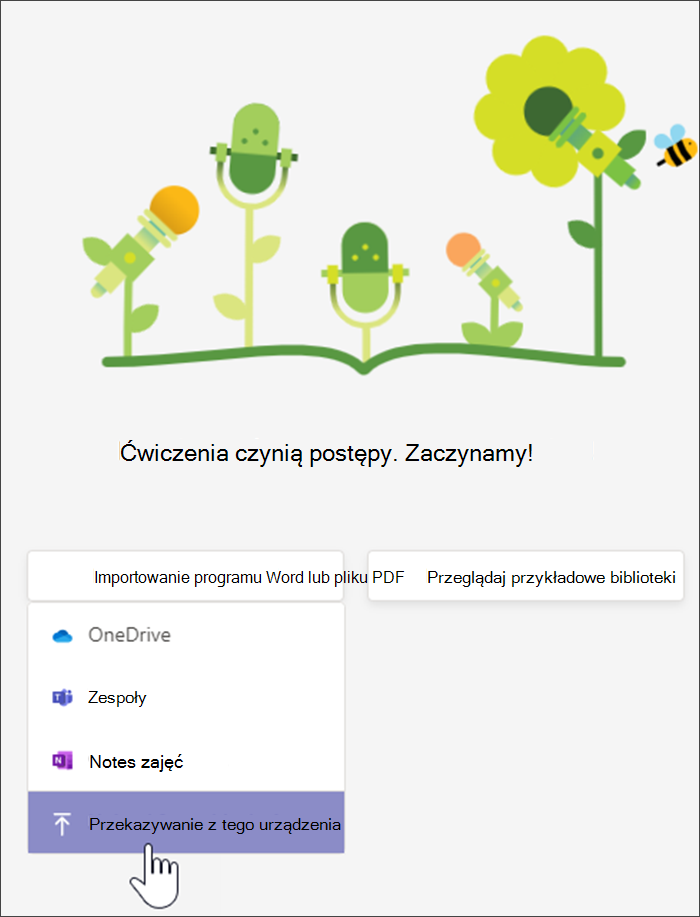
2. Wybierz pozycję Edytuj.
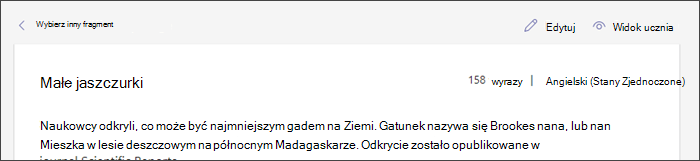
3. Otwórz listę rozwijaną języka i wybierz odpowiedni język.
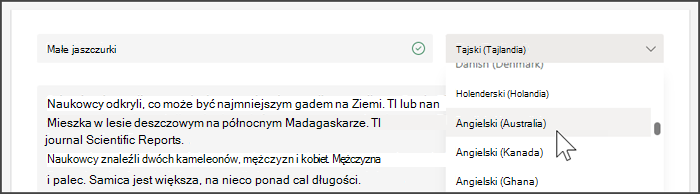
4. Zaznacz znacznik wyboru , aby zastosować zmiany.
Funkcja automatycznego wykrywania posłucha języka wybranego podczas interpretowania błędów uczniów.
Ustawianie języka dokumentu
Jeśli zwykle używasz tego samego języka, ustawienie języka dokumentu w programie Word może pomóc w interpretowaniu oczekiwanego języka bez konieczności wykonywania dodatkowych czynności.
-
Otwieranie dokumentu programu Word lub pdf w Microsoft Word
-
Jeśli korzystasz z pliku PDF, nadal możesz go otworzyć w programie Word, przechodząc do menu Plik , wybierając pozycję Otwórz i wybierając odpowiedni plik PDF.
-
-
Po otwarciu dokumentu w programie Word przejdź do karty Recenzja
-
Wybierz język, z której korzystasz, z listy
-
Wyświetlanie listy obecnie obsługiwanych języków na następnej karcie
-
-
Wybierz przycisk OK
-
Zapisz dokument programu Word, spowoduje to zachowanie wybranych ustawień językowych
-
Jeśli zaczynasz od pliku PDF, możesz zapisać go jako dokument programu Word.
-
-
Zaznacz ten fragment po wybraniu pozycji Przekaż program Word lub plik PDF w postępie czytania
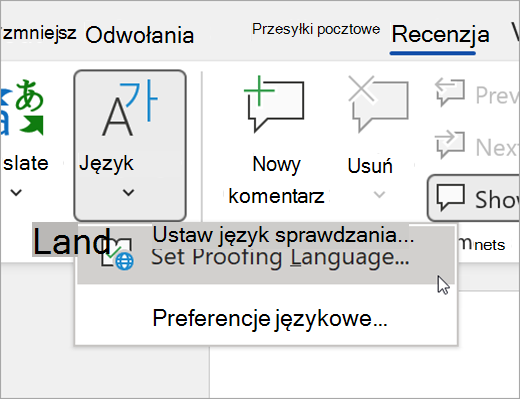
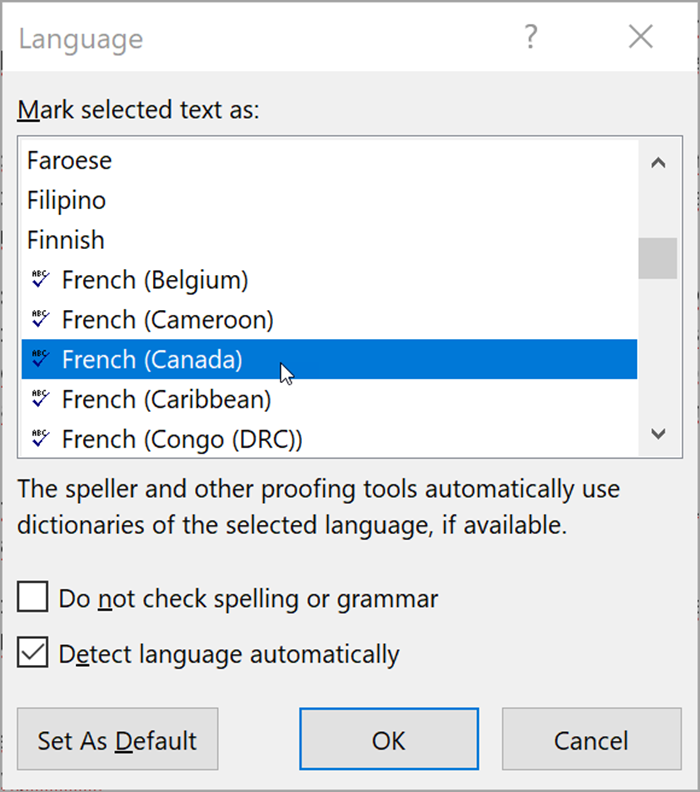
Języki, które mogą korzystać z funkcji automatycznego wykrywania
Automatyczne wykrywanie to funkcja PODGLĄDu w postępie czytania, która szacuje błędy na podstawie powszechnej wymowy. Dokumenty w dowolnym języku można przekazywać i oznaczać ręcznie. Do języków, które są obecnie obsługiwane przez funkcję automatycznego wykrywania, należą:
-
afrikaans
-
amharski
-
Arabski:
-
Algieria
-
Bahrajn
-
Egipt
-
Irak
-
Izrael
-
Jordania
-
Kuwejt
-
Liban
-
Libia
-
Maroko
-
Palestyna
-
Katar
-
Syria
-
Arabia Saudyjska
-
Tunezja
-
Zjednoczone Emiraty Arabskie
-
Jemen
-
-
Bułgarski
-
Birmański
-
Kataloński, Hiszpania
-
Chiński:
-
Hongkong
-
Tajwan
-
-
chorwacki
-
czeski
-
duński
-
Holenderski:
Holandia
Belgia
-
Angielski:
-
Australia
-
Kanada
-
Ghana
-
Wielka Brytania
-
Hongkong
-
Indie
-
Kenia
-
Nowa Zelandia
-
Nigeria
-
Filipiny
-
Singapur
-
Tanzania
-
Republika Południowej Afryki
-
Stany Zjednoczone
-
-
Estoński
-
Farsi
-
filipiński
-
Francuski:
-
Belgia
Kanada
Francja
-
Szwajcaria
-
-
Niemiecki:
-
Niemcy
Austria
-
-
grecki
-
hebrajski
-
hindi
-
węgierski
-
islandzki
-
indonezyjski
-
irlandzki
-
włoski
-
japoński
-
Jawajski
-
kannada
-
khmerski
-
Koreański
-
laotański
-
łotewski
-
litewski
-
Macedoński
-
Malajski
-
maltański
-
marathi
-
norweski
-
polski, Polska
-
Portugalski:
-
Brazylia
-
Portugalia
-
-
rumuński
-
rosyjski
-
Serbski
-
Syngaleski
-
Hiszpański:
-
Argentyna
-
Boliwia
-
Chile
-
Kolumbia
-
Kostaryka
-
Kuba
-
Dominikana
-
Ekwador
-
Gwinea Równikowa
-
Gwatemala
-
Honduras
-
Meksyk
-
Panama
-
Peru
-
Portoryko
-
Paragwaj
-
Salwador
-
Hiszpania
-
Stany Zjednoczone
-
Urugwaj
-
Wenezuela
-
-
Słowacki
-
Słoweński
-
Suahili
-
szwedzki
-
tamilski
-
telugu
-
tajski
-
turecki
-
ukraiński
-
Uzbecki
-
Wietnamski
-
Zulu
Pracujemy nad dołączeniem większej liczby języków i dialektów. Samodzielnie decyduj i zaznaczaj błędy ręcznie, kiedy funkcja wykrywania mowy nie odpowiada potrzebom ucznia.










